近日有一些小伙伴咨询小编钉钉怎么切换摄像头方向?下面就为大家带来了钉钉切换摄像头方向的方法,有需要的小伙伴可以来了解了解哦。 钉钉怎么切换摄像头方向?钉钉切换摄像头方
近日有一些小伙伴咨询小编钉钉怎么切换摄像头方向?下面就为大家带来了钉钉切换摄像头方向的方法,有需要的小伙伴可以来了解了解哦。
钉钉怎么切换摄像头方向?钉钉切换摄像头方向的方法
1、打开钉钉,进入聊天界面,开启视频会议。
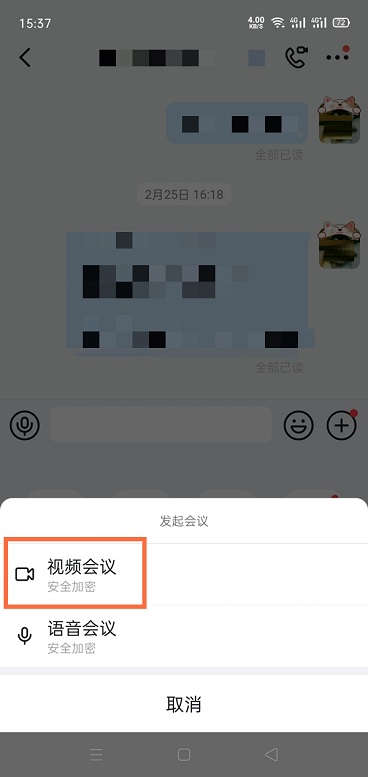
2、选择一种模式,并进入通话。
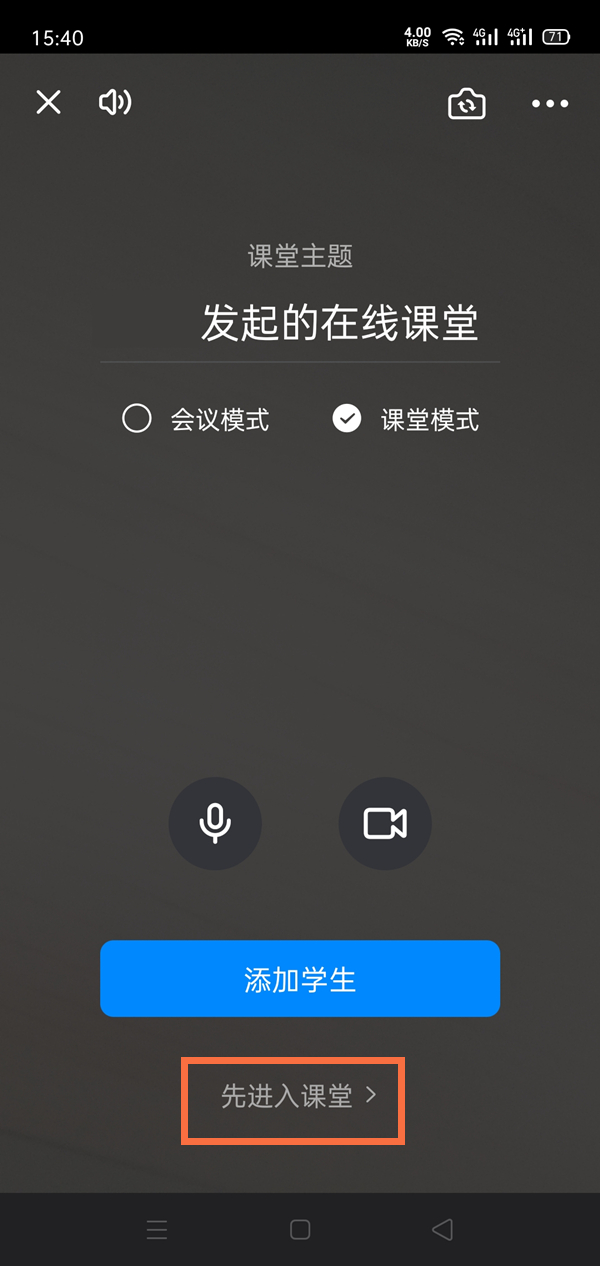
3、点击设置。
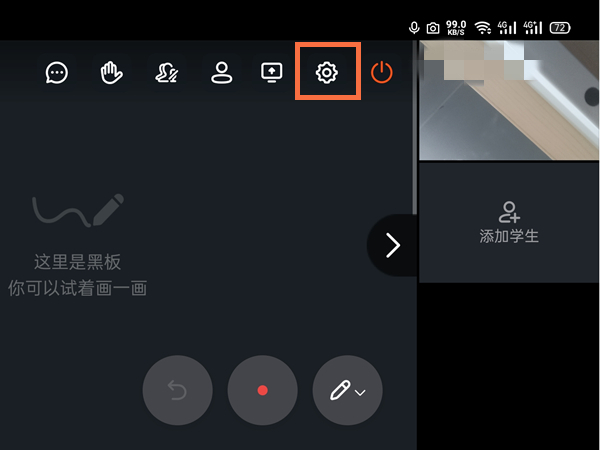
4、点击摄像头后,选择前置或者后置摄像头即可。
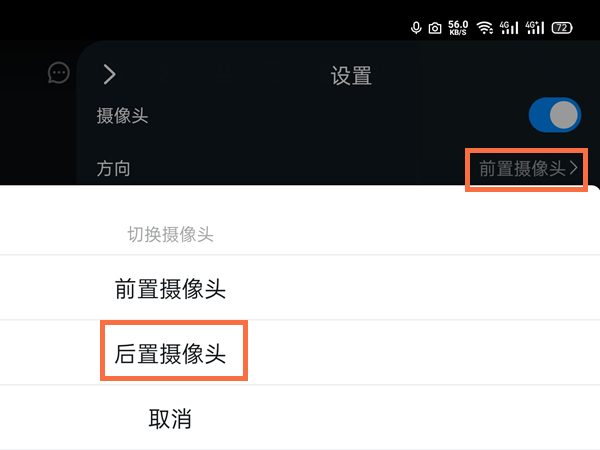
以上就是给大家分享的钉钉怎么切换摄像头方向的全部内容,更多精彩教程尽在自由互联!
